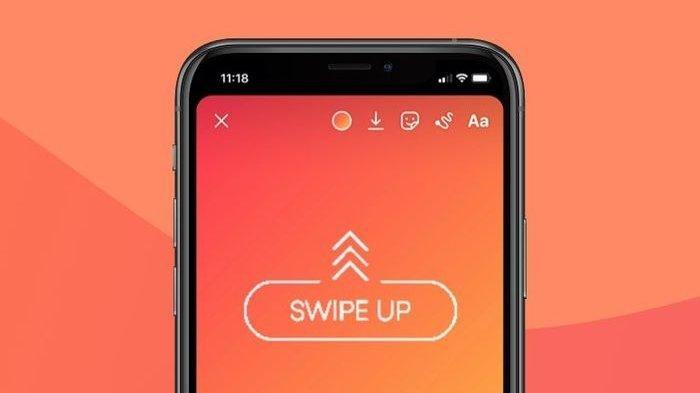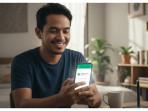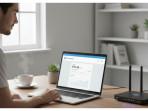Tren Tekno
Cara Menggunakan Fitur Swipe Up atau Link Sticker untuk Semua Jenis Akun Instagram Tanpa Syarat
Cara menggunakan fitur Swipe Up dan Link Sticker di semua jenis akun Instagram tanpa syarat.
Penulis: Candra Isriadhi
Editor: Candra Isriadhi
Untuk memperoleh fitur Link Sticker, pengguna Instagram harus melakukan update terlebih dahulu.
Update Instagram lewat toko aplikasi Google Play Store (Android) dan App Store (iOS).
Bila sudah mendapatkannya, pengguna bisa menambah Link Sticker ke posting Instagram Stories.
Berikut adalah langkah-langkah menggunakan fitur Swipe Up.
Cara Menggunakan Fitur Swipe Up
- Pertama, pastikan aplikasi Instagram sudah diperbarui.
- Kemudian, buka aplikasi Instagram dan pilih fitur Stories seperti biasa.
- Caranya yakni dengan menggeser layar ke kanan atau klik gambar profile di pojok kiri atas.
- Siapkan foto atau video yang akan diunggah di Instagram Stories.
- Pengguna juga bisa mengambil foto/video dengan fitur kamera di aplikasi Instagram.
- Jangan lupa siapkan satu gambar yang diambil dari galeri foto.
- Setelah foto dipilih, klik ikon stiker (kotak tersenyum) pada bagian atas.
- Lalu scroll layar untuk menemukan opsi "Link".

- Selanjutnya, masukkan link atau tautan website yang dikehendaki di kolom "URL" yang tersedia.
- Pengguna juga bisa melihat preview link yang sudah dicantumkan tadi.
- Jika semua tahapan selesai, bisa langsung meng-klik tombol "Done" yang berada di pojok kanan atas.
- Sebelum diunggah, stiker link bisa diatur posisinya maupun ukurannya (resize) sesuai dengan keinginan.
- Setelah mengatur posisi dan ukuran stiker tinggal meng-klik "Send To" untuk mengunggah foto tersebut ke Instagram Stories.
- Nantinya, Instagram Stories akan tampil dengan stiker link yang sudah dibuat tadi.
Itulah tadi cara menggunakan fitur Swipe Up di Instagram update terbaru.
Jika Instagram malah eror langkah-langkah di bawah ini bisa dilakukan.

1. Refresh Profile
Langkah dan metode pertama yang bisa kamu lakukan adalah refresh profile.
Ketika foto profil Instagram tidak bisa diganti, maka coba kembali ke halaman profil atau feeds IG.
Kemudian kamu bisa tarik layar ke arah bawah untuk menyegarkan halaman dan coba lakukan proses penggantian foto profil lagi.
2. Re-Login
Kalau metode pertama tidak bisa, coba lakukan re-login akun Instagram.
Artinya kamu perlu keluarkan terlebih dahulu akun Instagram yang error tersebut.
Kemudian masuk lagi dengan menggunakan akun yang sama, dengan catatan kamu tidak lupa password.